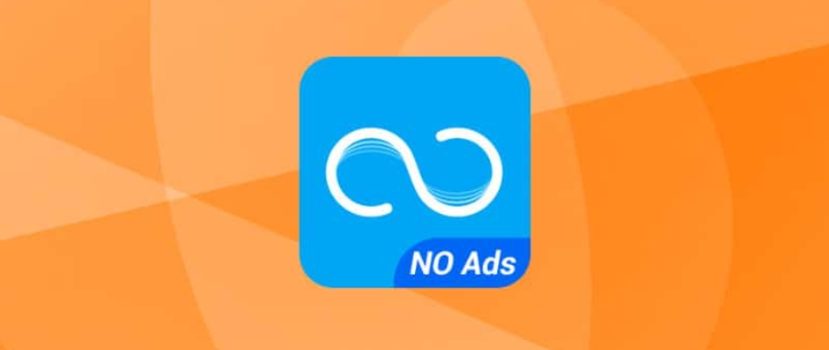Potřebujete přenést velké soubory, ale Bluetooth je nerozpozná. Na Disku Google nebo Mi Cloud už nezbývá místo. Bojíte se, že o svůj externí disk přijdete? S takovými problémy se potýká většina uživatelů, proto společnost Xiaomi vymyslela speciální aplikaci Mi Drop. Přečtěte si tento článek o tom, k čemu slouží, jak ho používat a jaké funkce plní.
ShareMe - co to je a proč je potřeba?
Mi Drop (ShareMe) je standardní aplikace, která umožňuje přenášet soubory různých formátů a velikostí do všech zařízení. Nevyžaduje bezdrátové připojení Bluetooth. Všechny operace probíhají prostřednictvím modulu Wi-Fi, což výrazně zvyšuje rychlost přenosu. Soubory je možné odesílat i bez internetu..
Pomocí služby Mi Drop (ShareMe) můžete sdílet fotografie, videa, složky, dokumenty a dokonce i soubory apk (aplikace a hry) s ostatními uživateli, ať jste kdekoli.
Navíc se soubory při odesílání nekomprimují a nemění se jejich rozlišení, což je u fotografií velmi důležité. I když materiál váží více než 100 megabajtů, nebudete ho muset archivovat nebo posílat po částech. Jak jste již pochopili, aplikace funguje perfektně.
Jak správně používat ShareMe
Protože Xiaomi tento nástroj vymyslelo, všechny jeho smartphony již mají tento program ve výchozím nastavení. Není třeba nic instalovat ani konfigurovat.. Jakmile vstoupíte do systémových aplikací - uvidíte jejich Mi Drop, připravené k práci.
Podívejme se nyní, jak přesně budeme soubory přenášet. Zde je vše velmi jednoduché. Nejprve určíme, jaká data potřebujeme odeslat. Pokud se jedná o fotografie, obrázky nebo snímky obrazovky, budete potřebovat integrovanou aplikaci Galerie.. Pokud jsou to dokumenty - budete potřebovat textové editory. Pro vše ostatní: soubory aplikací, videa, hudbu, stačí jakýkoli správce souborů, nebo nainstalovaný ve výchozím nastavení od společnosti Xiaomi nebo od třetí strany z Google Play, například ES Explorer.
Odesílání souborů
Podívejme se na příklad operace odesílání fotografií. Jedná se o nejjednodušší a nejčastější postup. Přejděte na "Galerie" (nejlépe pomocí vestavěné aplikace, nikoli aplikace třetí strany). Prohlédněte si fotografie a zaškrtněte políčka, která chcete přesunout. Můžete odeslat několik fotografií najednou. V horní nebo dolní části se zobrazí další karta, na kterou klepněte. "Odeslat".
Objeví se další mini menu s nabídkou služeb k odeslání. Patří mezi ně e-mail, sociální sítě a Bluetooth. Najdeme Mi Drop chceme.
Příjem souborů
Nyní si vezmeme druhý smartphone: na něm musíme aktivovat funkci Mi Drop. Otevřete závěs oznámení a klikněte na ikonu aplikace. A zbývá poslední akce: na prvním telefonu zadejte příjemce. Modul jej identifikuje. Zbývá pouze převzít materiály ze zařízení a potvrdit žádost o přijetí pomocí tlačítka "OK".
Podobně se postupuje i u ostatních typů informací. Nejdůležitější je najít funkci "Odeslat" a pak už jen vybrat nejvhodnější způsob.
Jak připojit Mi Drop (ShareMe) k počítači
Existují situace, kdy potřebujete odeslat data nikoli do smartphonu, ale konkrétně do osobního počítače. Víme, jak připojit telefony k počítači, ale ne vždy chceme používat USB kabel a mnoho počítačů nepodporuje Bluetooth. Jedinou a nejlepší možností je Mi Drop.
A je to tady:
- Otevřete aplikaci Mi Drop ve smartphonu.
- V pravém horním rohu vidíme trojitou tečku. Jedná se o symbol nastavení. Přejděte tam.
- Otevře se nová nabídka, kde je na prvním místě potřebná karta, "Připojení k počítači".
- Zkontrolujte, zda je připojení Wi-Fi aktivní, a klikněte na tlačítko "Run".
- Zobrazí se IP adresa, kterou vám poskytla společnost Mi Drop, a vy ji musíte zadat do správce souborů ve svém počítači. Nejlepší program pro Windows je slavný Celkem Velitel.
- Pokud jste vše provedli správně, na obrazovce se zobrazí obsah telefonu.
Telefon a počítač musí být připojeny ke stejné síti Wi-Fi! V opačném případě se postup nezdaří. A zde, na rozdíl od výměny mezi smartphony, funkční internet je povinný.
Svou IP adresu můžete také zjistit v libovolném správci souborů ve smartphonu. Za tímto účelem otevřete v Průzkumníku (jako příklad uveďme Průzkumníka) seznam základních funkcí a složek. Vyhledejte ikonu se stručným názvem "FTP". Po kliknutí na tlačítko Start se zobrazí speciální adresa odkazu. Zadáme ji, stejně jako při výše uvedeném způsobu, do nástroje v počítači.
Používání aplikace Mi Drop v jiných telefonech se systémem Android
Mi Drop mohou používat nejen majitelé smartphonů od Xiaomi. Tento program je k dispozici pro práci na všech zařízeních se systémem Android, protože je hotová aplikace, nikoliv osobní funkce Xiaomi.
Aplikaci lze snadno stáhnout z Google Play. Jedná se o jakousi alternativu k populárnímu SNAREit, pouze od vývojářů společnosti Xiaomi. Instalace je rovněž zcela standardní metodou. Funkčnost je vynikající. Všechny možnosti fungují bez ohledu na výrobce a model zařízení. Jediná věc je, že na Smartphony Xiaomi, přenosová rychlost je stále o něco vyšší, ale s tím nic nenaděláte.
Jak odstranit
Pokud máte telefon od Xiaomi a Mi Drop (Sdílet Mi) byl původně integrován do něj. Bohužel, nelze jej odstranit standardními metodami. Když se o to pokusíte například ve spouštěči třetí strany, budete informováni, že odstranění systémových aplikací není možné.
Program můžete odeslat do vzdálené složky na domovské obrazovce, aby vás vizuálně nerušil, ale aplikace spotřebovává energii baterie a zabírá místo. Pokud vám aplikace Mi Drop nevyhovuje, zkuste ji odstranit pomocí práv roota.
Pro uživatele, kteří mají jiná zařízení se systémem Android a aplikaci si nainstalovali sami, však nebude obtížné ji odstranit. Stačí přejít na "Nastavení " - "Aplikace", vyberte Mi Drop a "navždy pošlete do koše".
Zde jsme probrali aplikaci Mi Drop, zjistili, k čemu slouží, jaké funkce plní a jak ji používat. Jak vidíte, nejde o nic složitého. A čemu dáváte přednost: přenosu materiálů přes dráty, nebo "vzduchem"?